Para muitos de nós, os dados mais preciosos do iPhone são a nossa biblioteca de fotos. Memórias capturadas são o que mais nos preocupa quando consideramos atualizar para um novo iPhone ou pensamos no que provavelmente compartilharemos com outras pessoas. Quando você precisar enviar fotos para um dispositivo iOS diferente, seu iPhone oferece algumas maneiras diferentes de fazer isso.
Dividimos esses métodos em duas categorias: transferir fotos do iPhone antigo para o novo iPhone e transferir fotos do seu iPhone para o iPhone de outra pessoa.
Então você atualizou para um novo iPhone e deseja transferir todas as suas fotos do seu dispositivo antigo? Ou talvez você queira apenas transferir fotos do iPhone de outra pessoa? Aqui estão todas as maneiras de transferir fotos entre dois iPhones. Verificar Coisas legais que você pode fazer com seu iPhone antigo.

Como transferir fotos do iPhone antigo para o novo iPhone
Quando você atualiza para um novo iPhone, a Apple oferece várias maneiras diferentes de transferir suas fotos de um iPhone para outro. O melhor método a ser usado depende de quanto tempo você pode esperar para começar a usar seu novo dispositivo, quão rápida é sua conexão com a Internet, quanto armazenamento iCloud você tem disponível e se deseja transferir tudo ou apenas enviar suas fotos.
Ao transferir fotos de iPhone para iPhone usando uma dessas opções, o que for recuperado substituirá a biblioteca de fotos do novo iPhone. Isso significa que você não deve usar esses métodos se já tiver fotos no seu novo iPhone que não deseja perder.
1. Use o "Início rápido" para transferir dados
Com o Quick Start, você pode configurar rapidamente um novo dispositivo iOS ou iPadOS usando informações do seu dispositivo existente. Em seguida, você pode restaurar o restante dos dados e conteúdo do backup do iCloud para o seu novo dispositivo. Verificar Coisas para fazer depois de comprar um novo iPhone.
Quando você tem um iPhone novo que ainda não está configurado, o Quick Start é a opção mais conveniente. O Quick Start usa Wi-Fi para transferir todos os dados do seu iPhone antigo para o novo iPhone: aplicativos, mensagens, configurações, fotos e assim por diante.
Você não pode usar o iPhone durante o procedimento de transferência de início rápido, que pode levar uma hora ou mais dependendo da quantidade de dados que você possui.
O Quick Start usa ambos os dispositivos; Certifique-se de escolher um horário durante o qual você não precise usar seu dispositivo atual por vários minutos.
- Certifique-se de que seu dispositivo atual esteja conectado a uma rede Wi-Fi e que o Bluetooth esteja ativado. Ligue seu novo dispositivo e coloque-o próximo ao dispositivo atual. Siga as instruções na tela para começar. Se a solicitação para configurar seu novo dispositivo desaparecer do dispositivo atual, reinicie os dois dispositivos.
- Conecte seu dispositivo à rede Wi-Fi ou celular do seu dispositivo.
- Você pode ser solicitado a ativar o serviço celular.
- Configure rosto ou impressão digital.
- Escolha como você deseja transferir seus dados.
- Se você baixar dados do iCloud, seus aplicativos e dados serão baixados em segundo plano para que você possa começar a usar seu novo dispositivo imediatamente.
- Se você transferiu dados diretamente do seu dispositivo anterior, terá que aguardar a conclusão da transferência em ambos os dispositivos antes de poder usá-los.
- Aproxime os dois dispositivos e conecte-os à energia até que a migração de dados seja concluída. A duração da transferência de dados pode variar dependendo de fatores como o status da rede e a quantidade de dados sendo transferidos.
Usar o iCloud permite que você use o seu iPhone novamente mais cedo, mas só é uma boa ideia se todos os seus dados já foram sincronizados com o iCloud.
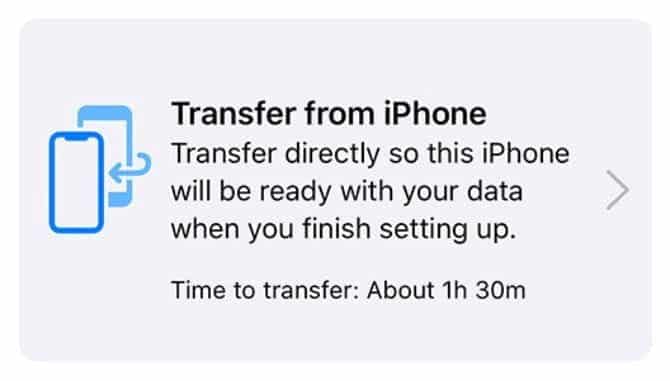
Quando a transferência do Quick Start for concluída, todas as suas fotos, aplicativos e outros dados estarão prontos para uso no seu novo iPhone.
Perceber: Se o seu novo dispositivo estiver inscrito no Apple School Manager ou no Apple Business Manager, você não poderá usar o Quick Start para transferir dados do seu dispositivo existente.
2. Restaure um backup do iCloud, Finder ou iTunes
Se você não tiver acesso ao seu iPhone antigo, poderá usar um backup existente para transferir fotos para o seu novo dispositivo. O backup do seu iPhone inclui todas as suas fotos, aplicativos, mensagens e qualquer outro dado armazenado no seu iPhone.
O backup não inclui nenhuma foto se você usar o iCloud Photos com Storage Optimization no seu iPhone. Isso ocorre porque suas fotos são armazenadas no iCloud, não no armazenamento do iPhone.
Se você ainda não tem um backup, pode fazer uma nova cópia do iPhone usando iCloud, iTunes ou Finder. Para fazer backup no iCloud, vá para “Configurações” -> [Seu nome] -> iCloud -> Backup. Para fazer backup do iTunes ou Finder, conecte seu iPhone ao computador, abra o aplicativo apropriado, se necessário, e clique em Faça backup agora. Verificar Como fazer backup de seus dados no seu iPhone ou iPad como um profissional.
Para criar um backup local, conecte seu iPhone a um computador, abra o aplicativo apropriado, selecione seu dispositivo e toque em Fazer backup agora.
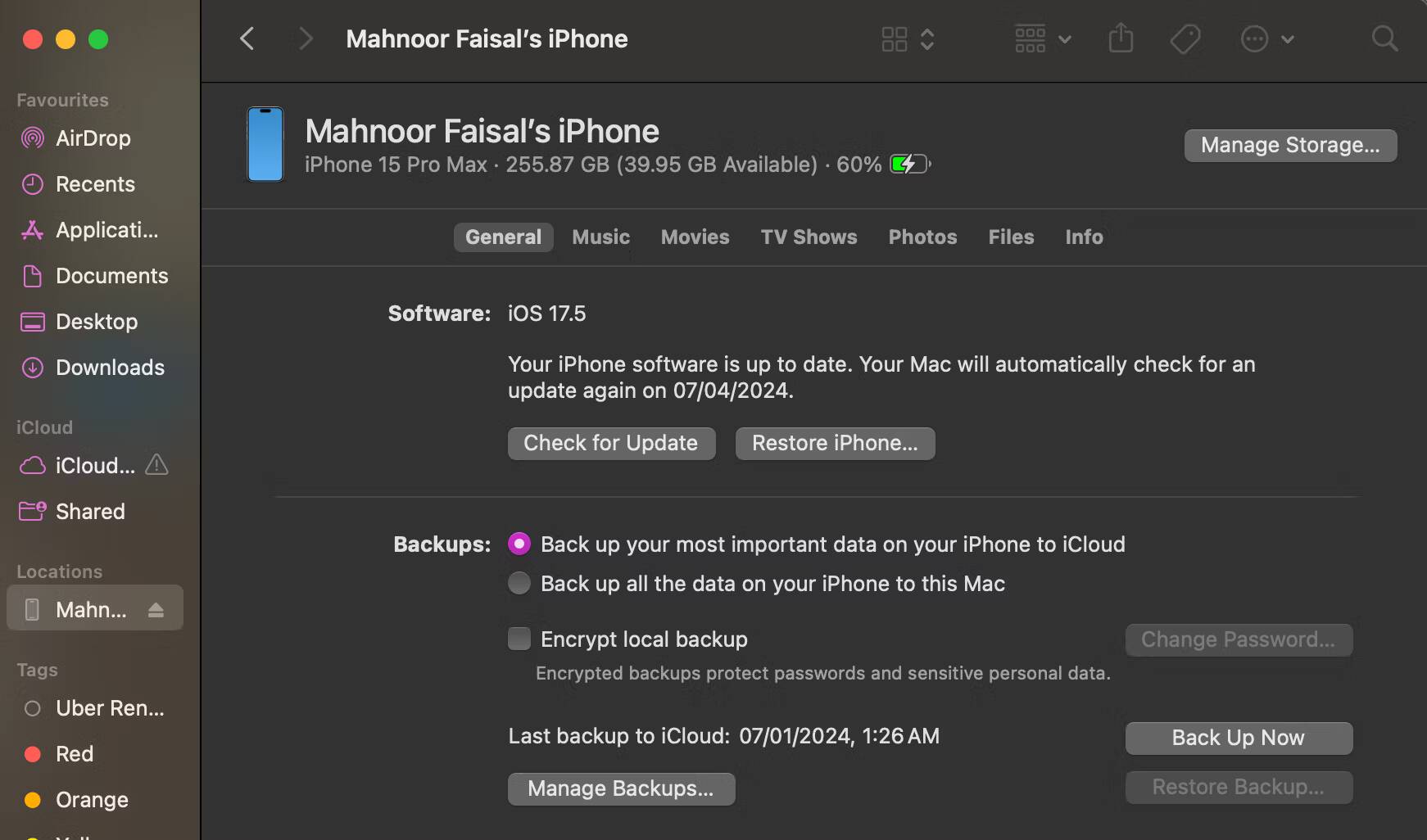
Depois de fazer um backup, siga as instruções de configuração no seu novo iPhone até chegar à página Aplicativos e dados. Nesta página, opte por restaurar o backup do iOS, o que pode levar uma hora ou mais. Durante esse período, você pode continuar a usar seu iPhone antigo, se ainda o tiver.
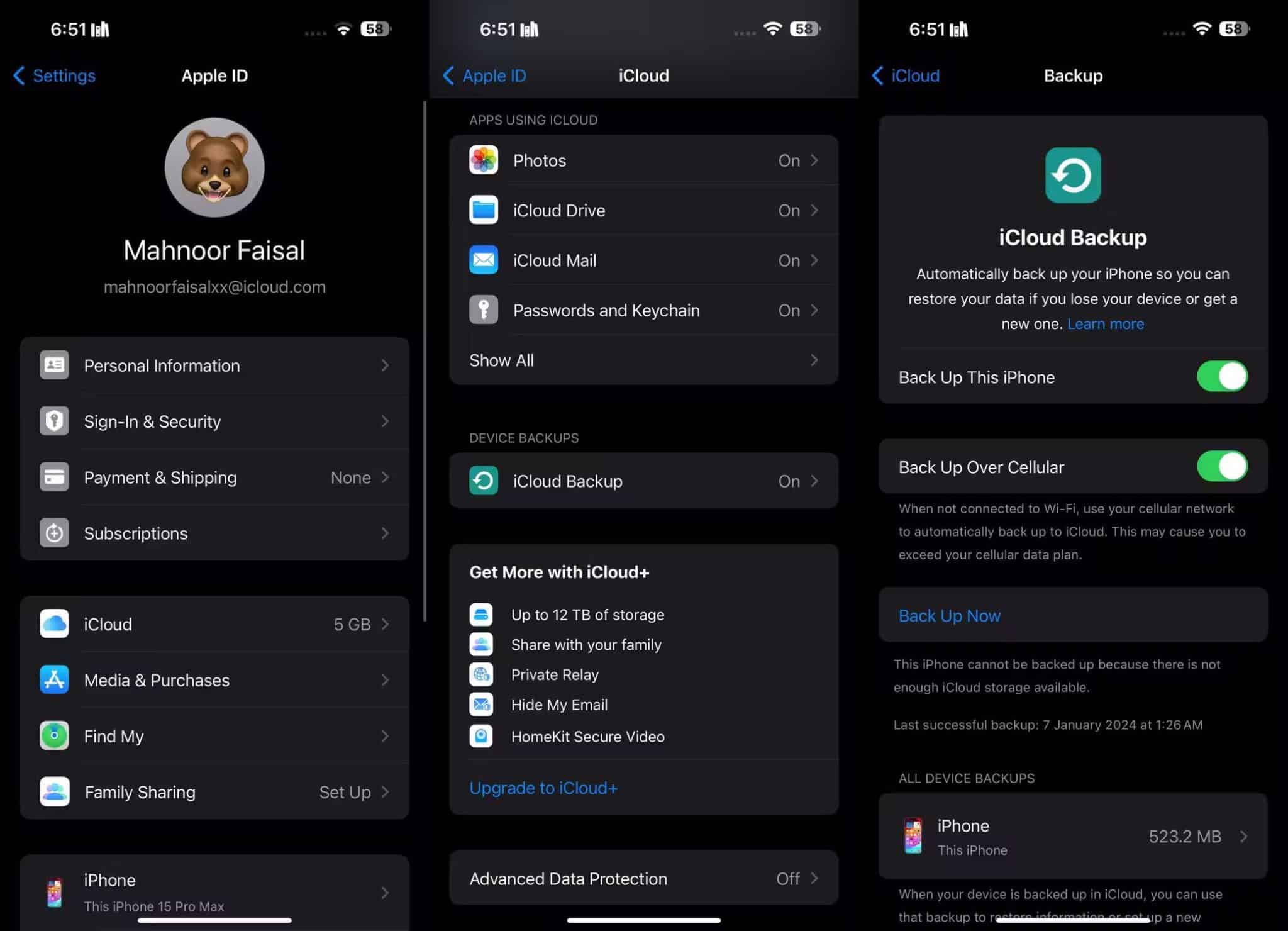
Durante esse período, você pode continuar a usar seu iPhone antigo, se ainda o tiver.
3. Faça login no iCloud Photos
Quando o "Fotos do ICloud“Seu iPhone carrega todas as fotos que você tira para o iCloud. Isso disponibiliza toda a sua biblioteca de fotos em qualquer outro dispositivo com seu ID Apple.
Se você deseja apenas transferir fotos para o seu novo iPhone sem transferir outros aplicativos e dados também, você deve usar o iCloud Photos para fazer isso.
No seu iPhone antigo, vá para Configurações -> [Seu nome] -> iCloud -> Fotos E ative o controle deslizante ao lado da opção “Fotos do iCloud”. Seu iPhone fará upload de cada foto para o iCloud. Acompanhe o andamento deste upload rolando até a parte inferior do aplicativo Fotos.
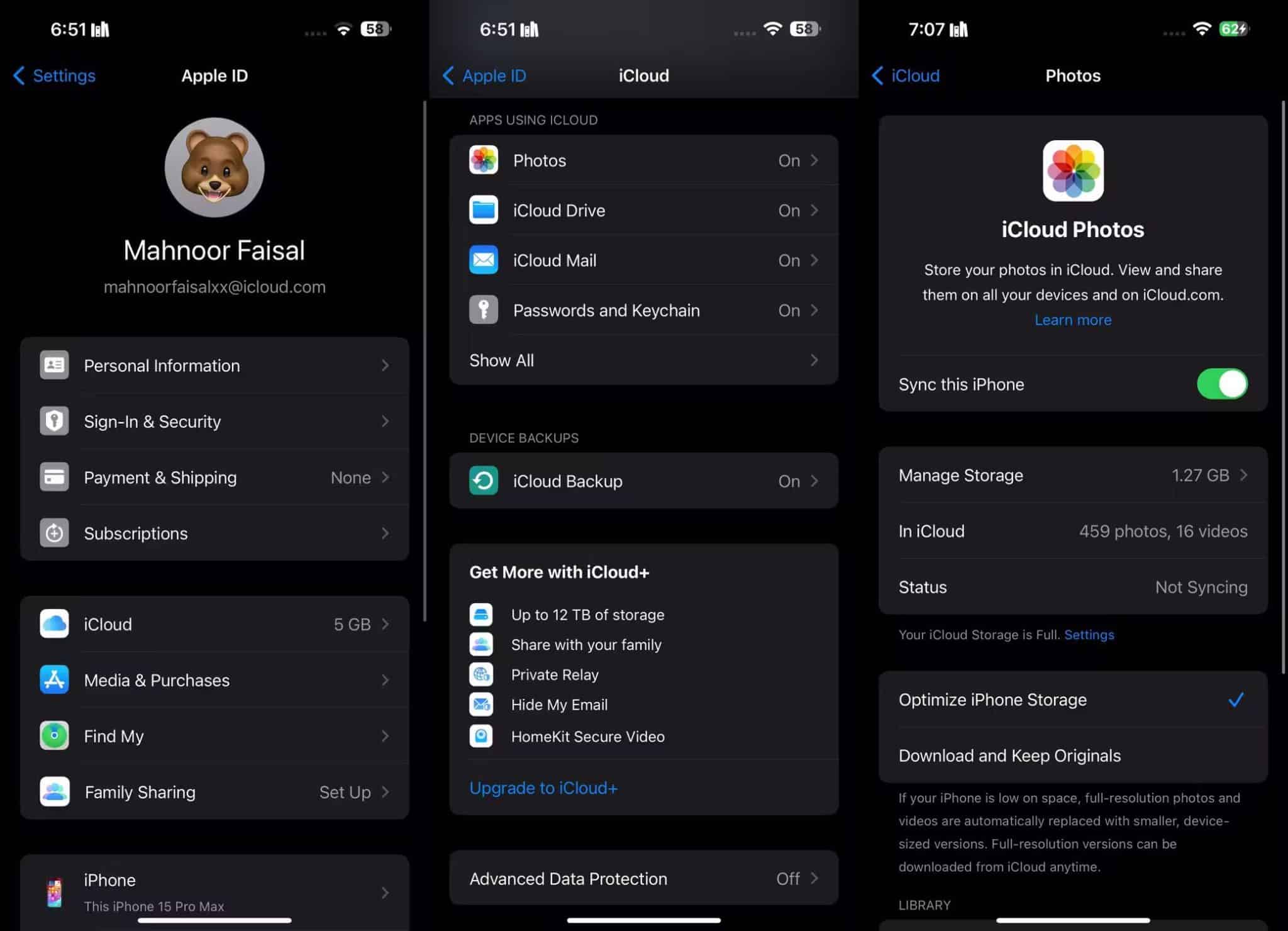
Depois de enviar suas fotos, abra Ajustes no seu novo iPhone e faça login na mesma conta Apple ID. Então vá para [Seu nome] -> iCloud -> "Fotos" E ligue "Fotos iCloud".
Se quiser transferir fotos do seu iPhone sem usar o iCloud, você também pode usar o mesmo método com outros serviços de sincronização de fotos. Dê uma olhada na comparação ICloud Photos e Google Fotos Para encontrar o melhor serviço para você.
Como transferir fotos para o iPhone de outra pessoa
Os métodos acima não ajudarão se você quiser transferir fotos do seu iPhone para o iPhone de um amigo. Nesse caso, normalmente você deseja enviar apenas algumas fotos de uma vez – não toda a sua biblioteca de fotos.
Você pode usar qualquer um dos métodos abaixo para enviar fotos para o iPhone de um amigo de forma rápida e fácil, sem substituir as fotos que já estão no dispositivo.
4. Transfira fotos usando AirDrop ou NameDrop
O AirDrop usa conexões Wi-Fi e Bluetooth para permitir a transferência de arquivos sem fio entre dois dispositivos Apple. Quando você envia uma imagem usando o AirDrop, ela é transferida com qualidade total em alta velocidade.
Felizmente, usar o AirDrop no seu iPhone é muito simples. Abra o aplicativo Fotos no seu iPhone e selecione a foto ou grupo de fotos que deseja transferir. Em seguida, pressione o botão de compartilhamento 
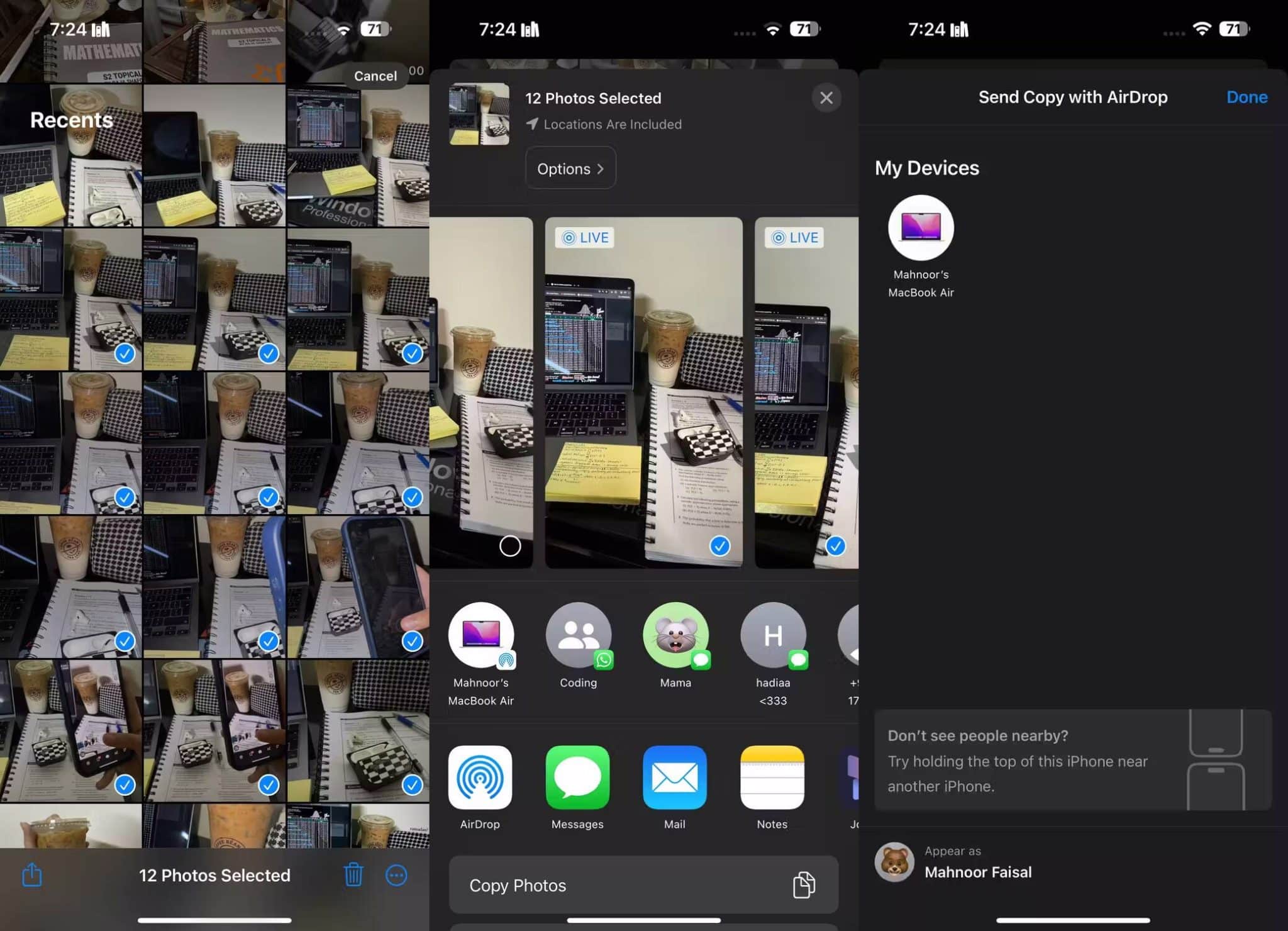
Se você não consegue ver o iPhone do seu amigo, peça para ele desbloqueá-lo Centro de Controle , Toque e segure a seção superior esquerda com opções sem fio e, em seguida, ligue o AirDrop 
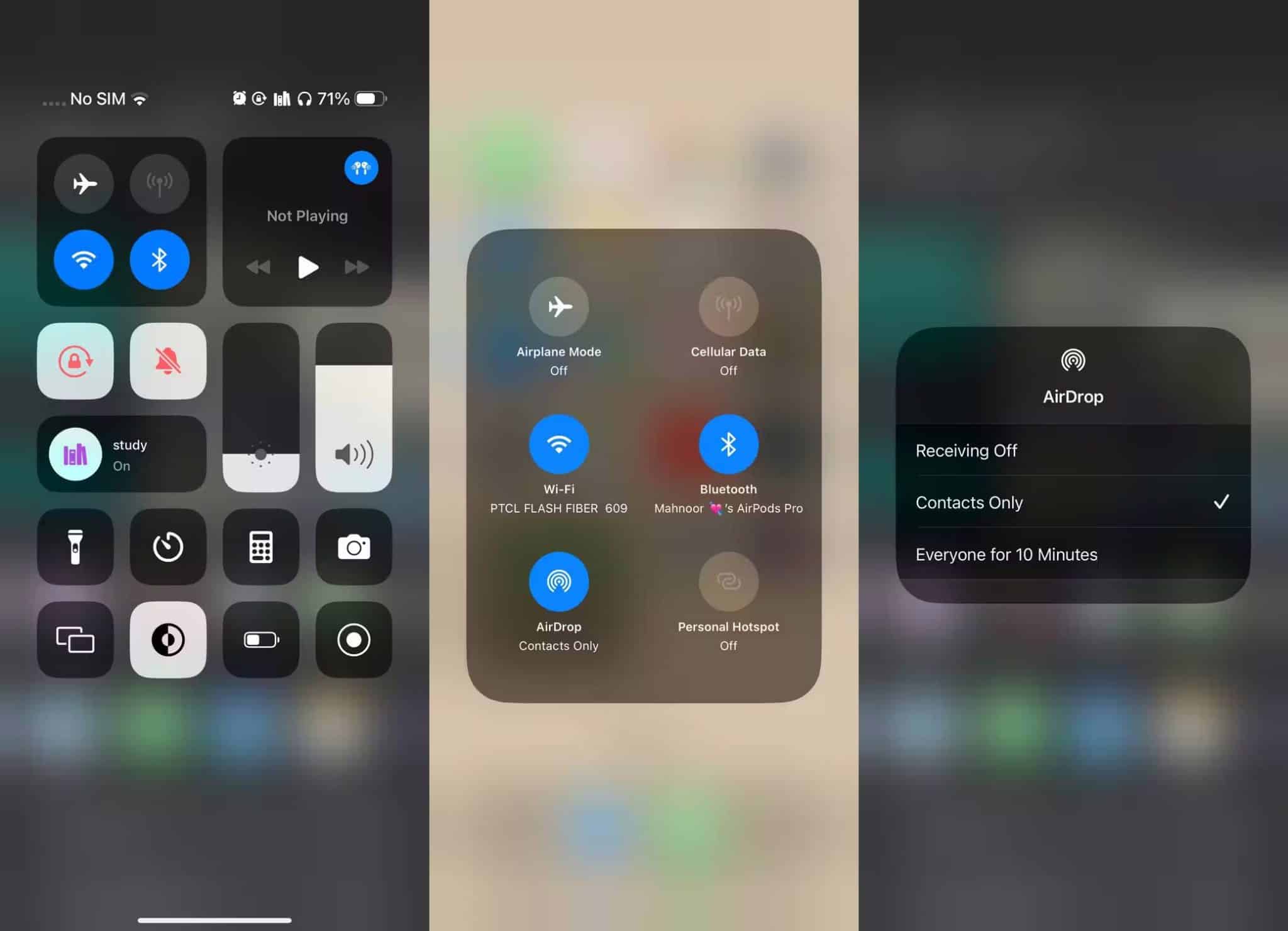
Outra maneira fácil de fazer isso é usar NameDrop. Embora o NameDrop seja usado principalmente para compartilhar informações de contato sem fio, você também pode usá-lo para compartilhar fotos de iPhone para iPhone, desde que ambos os dispositivos executem iOS 17 ou posterior.
Basta selecionar as fotos que deseja compartilhar e colocar seu iPhone próximo à borda superior do outro iPhone. Depois de fazer isso, você deverá notar o nome do seu dispositivo aparecendo no iPhone receptor. Tudo o que você precisa fazer é clicar em “Compartilhar” e esperar que o NameDrop faça sua mágica!
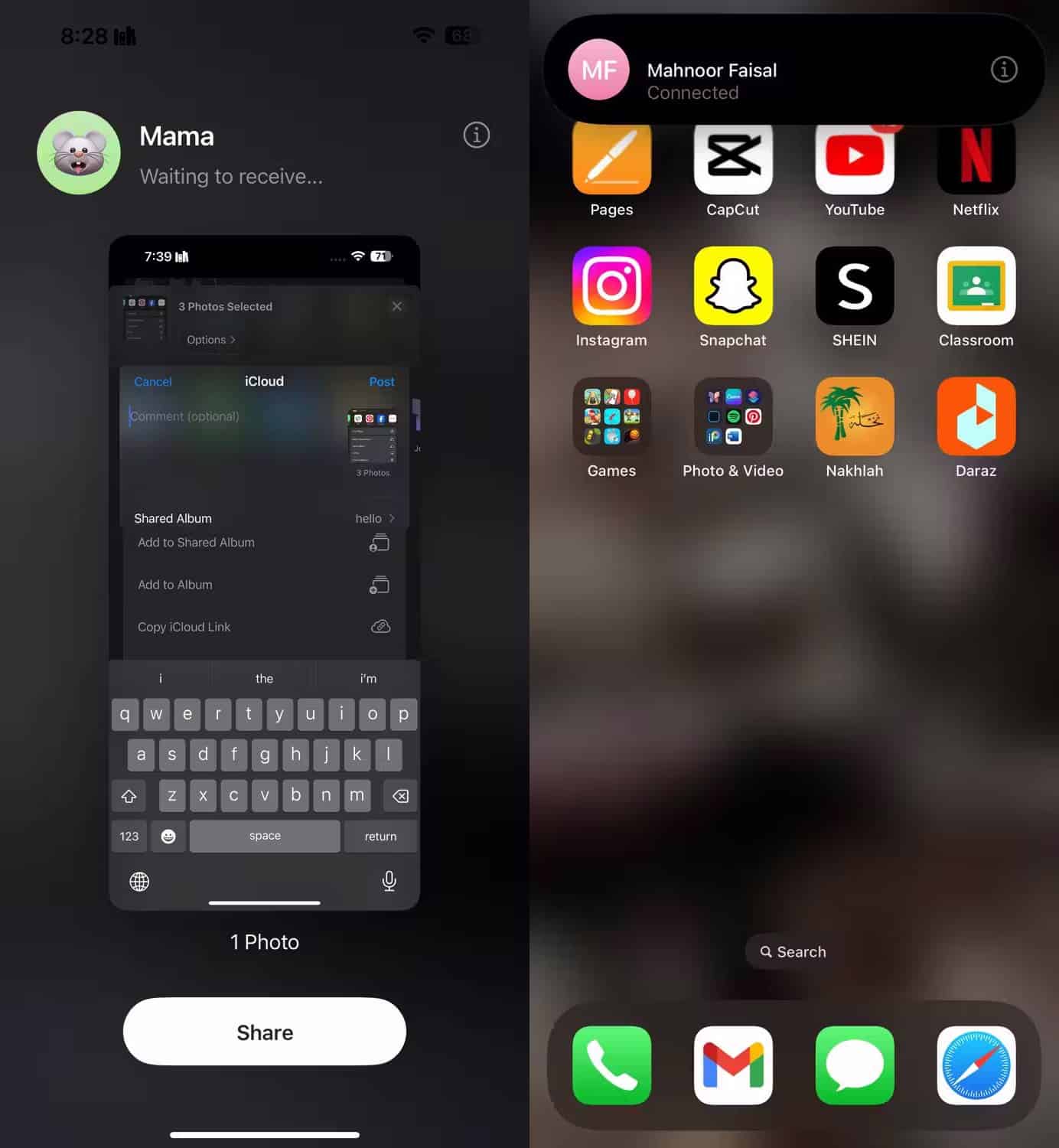
Infelizmente, se nenhum dos seus iPhones for compatível com iOS 17, você precisará recorrer a outro método.
5. Compartilhe o link do iCloud para suas fotos
Se você usa “Fotos do iCloud”, uma das maneiras mais fáceis de transferir fotos para outro iPhone é usar o link do iCloud. Depois de criar um link do iCloud para suas fotos, você pode compartilhá-lo com qualquer pessoa por meio de mensagens de texto, e-mail e aplicativos de mensagens instantâneas.
Para criar um link do iCloud, abra o aplicativo "Fotos" e selecione a foto ou fotos que deseja compartilhar. Clique no botão de compartilhamento 
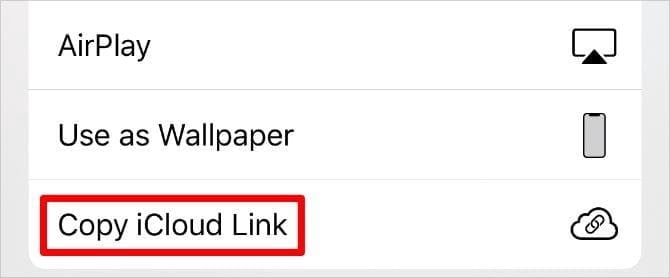
Cole o link em uma mensagem para um amigo para permitir que ele baixe as fotos para o iPhone.
6. Envie suas fotos para o serviço de armazenamento em nuvem
A melhor maneira de transferir fotos de um iPhone para outro sem usar o iCloud é salvá-las em um serviço de armazenamento em nuvem diferente, como Google Drive, Dropbox ou OneDrive.
Baixe e faça login no aplicativo de armazenamento em nuvem relevante no seu iPhone. Em seguida, selecione a foto ou fotos que deseja compartilhar no aplicativo Fotos. Clique no botão de compartilhamento 
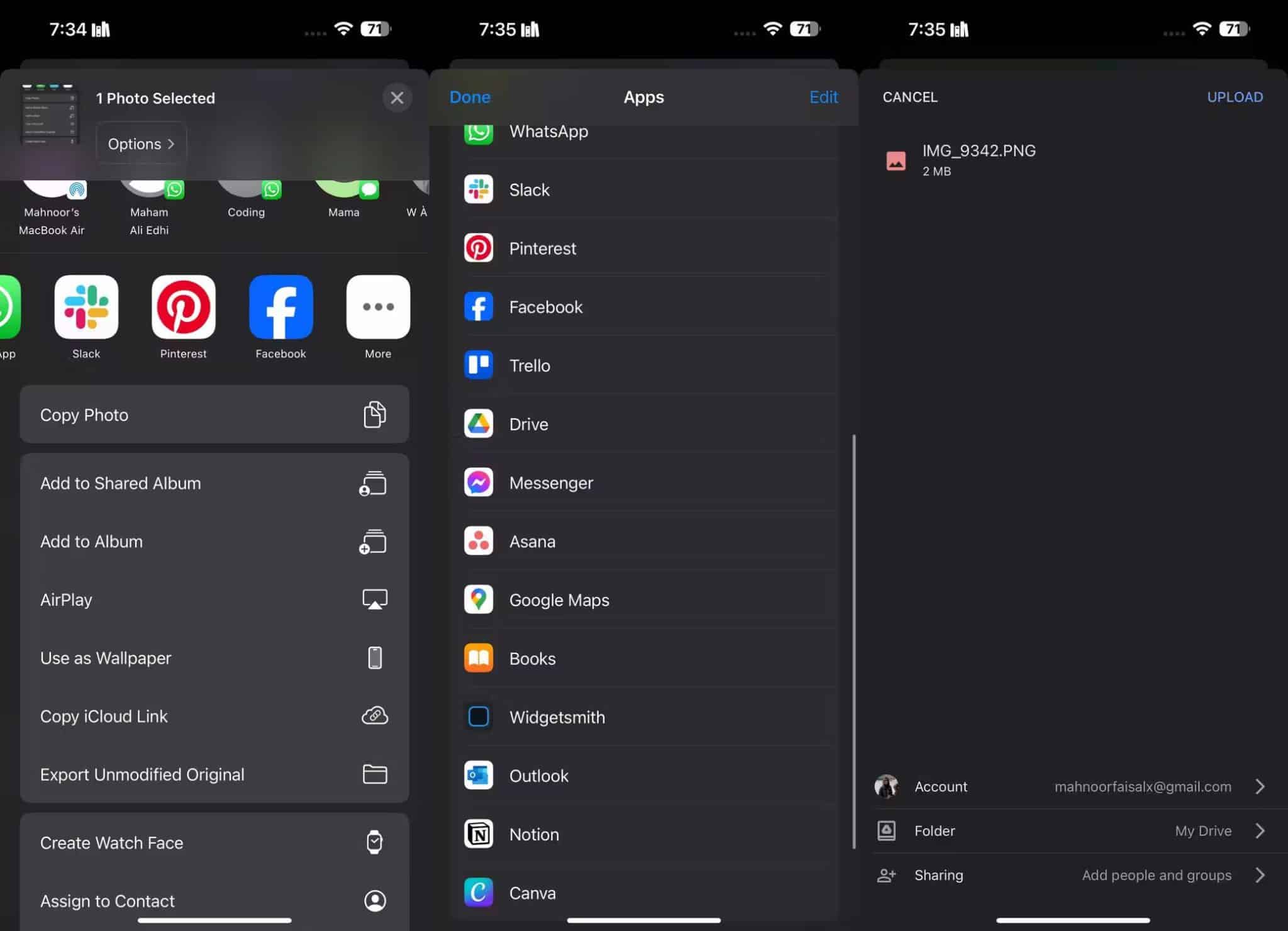
Depois de selecionar o aplicativo de armazenamento em nuvem, uma janela pop-up aparece permitindo escolher onde salvar essas fotos. Assim que o upload for concluído, compartilhe um link para esses arquivos no aplicativo de armazenamento em nuvem relevante. Por exemplo, se quiser salvar uma foto no Google Drive, basta selecionar o aplicativo na planilha de compartilhamento e tocar em Baixar.
7. Crie um álbum compartilhado do iCloud
Quer você use ou não o Fotos do iCloud, você pode usar o iCloud para criar um álbum de fotos compartilhado para compartilhar com outras pessoas. Isso permite que você compartilhe um álbum de até 5000 fotos com até 100 pessoas diferentes.
Abra o aplicativo "Fotos" e selecione a foto ou fotos que deseja compartilhar. Em seguida, toque no botão de compartilhamento 
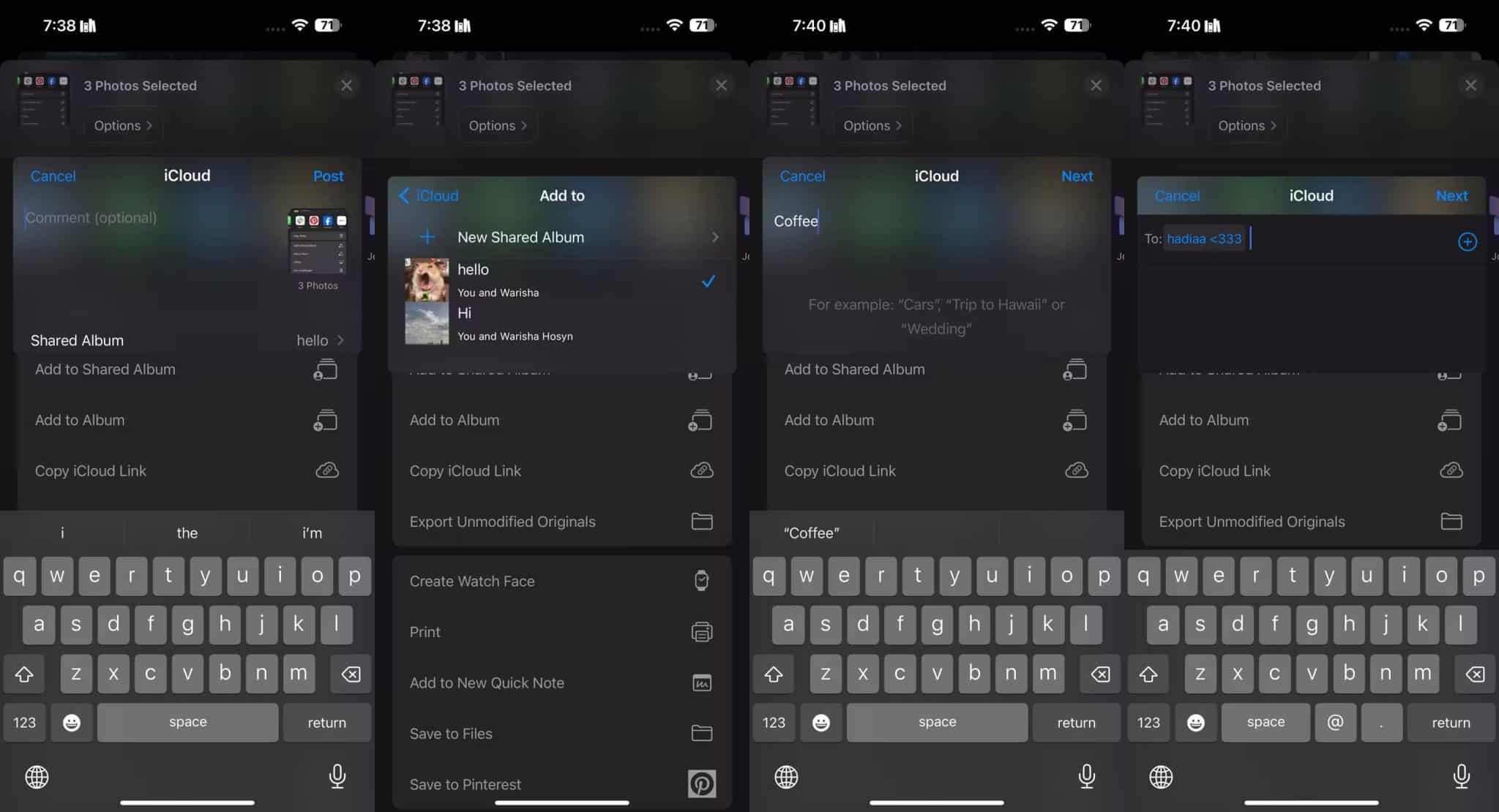
Qualquer pessoa com quem você compartilha as fotos do iPhone pode adicionar as suas próprias, ou comentar e baixar as fotos que você adicionar ao álbum.
8. Envie suas fotos usando mensagens
Talvez a maneira mais fácil de transferir fotos do iPhone de outra pessoa para o iPhone seja enviá-las usando o iMessage. Se o iMessage não estiver disponível, você ainda pode enviar fotos via MMS no aplicativo Mensagens. No entanto, sua operadora pode cobrar pelo MMS e a qualidade será afetada.
Abra o aplicativo "Mensagens" e inicie uma conversa com a pessoa para a qual deseja transferir as fotos. Clique no ícone Aplicativos próximo à caixa de texto na parte superior do teclado e escolha "Imagens" nos ícones do aplicativo. Selecione a imagem ou fotos que deseja transferir e pressione o botão mandar.
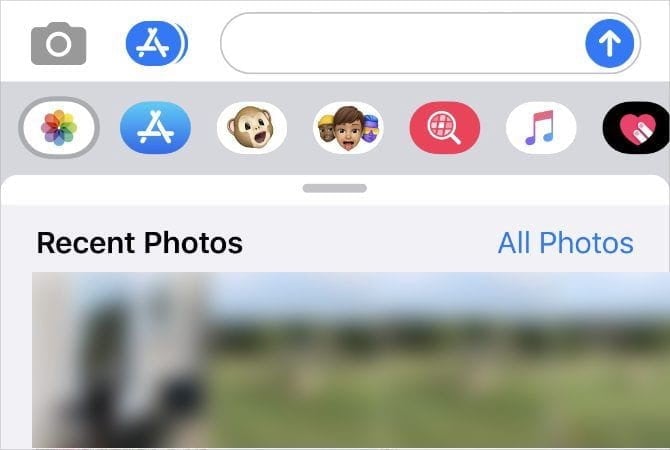
Dependendo da velocidade da sua internet móvel e plano de serviço, o aplicativo Mensagens pode comprimir as imagens que você envia para reduzir o tempo de transferência e o uso de dados.
Transferir contatos para outro iPhone
Usando os métodos acima, você poderá transferir fotos de um iPhone para outro sem problemas. Use-o ao configurar um novo dispositivo iOS ou quando precisar compartilhar fotos com amigos.
Claro, as fotos não são os únicos dados que você precisa para transferir entre telefones. Descobrir como Transferir contatos do seu iPhone Além disso, você pode manter todos atualizados com os detalhes de contato mais recentes. Agora você pode visualizar Não jogue fora seu iPhone antigo: as melhores alternativas ecológicas.







